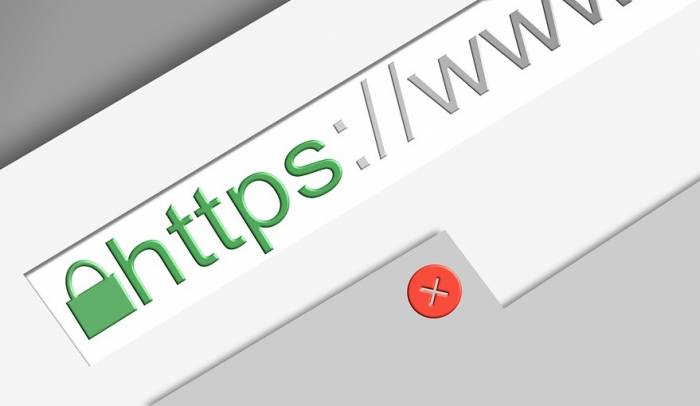Mnoho uživatelů zná rozšíření prohlížečů HTTPS Everywhere. Jeho myšlenka je jednoduchá: pokud webové stránky nabízejí svůj obsah prostřednictvím protokolu HTTP i šifrovaně přes HTTPS, rozšíření vás přesměruje na HTTPS.
V loňském roce ale poskytovatel oznámil, že HTTPS Everywhere už nebude nadále udržovat. Nakonec, velké prohlížeče podobné funkce nabízejí a mají je zabudované.
Chrome i Firefox režim "pouze HTTPS" podporují, ve výchozím nastavení ale není aktivován. Uživatelé proto musejí být sami aktivní, a pokud chtějí surfovat pouze po zabezpečených stránkách, musejí si to sami nastavit.
Aktivace režimu HTTPS v Chromu
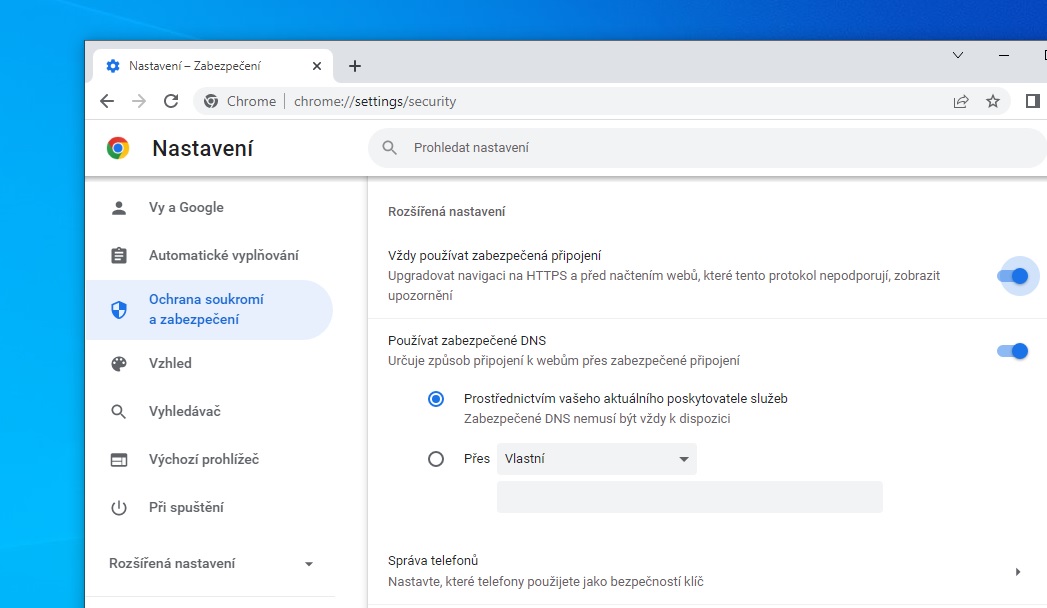
Pro aktivaci nuceného spouštění HTTPS stránek je potřeba sáhnout do nastavení prohlížeče. | Zdroj: Chrome
V prohlížeči Chrome přejděte do Nastavení a zvolte možnost "Ochrana soukromí a zabezpečení". Zde zvolte možnost "Zabezpečení". V části "Rozšířená nastavení" jednoduše přepínačem aktivujete možnost "Vždy používat zabezpečená připojení". To zapíná dvě funkce:
– zobrazení webových stránek bude vždy přesměrováno na HTTPS,
– při pokusu o načtení nezabezpečené stránky se zobrazí varování.
V mobilní verzi prohlížeče je tato funkce dostupná pouze v Chromu pro Android, verze pro iOS tuto možnost nenabízí.
Aktivace režimu HTTPS ve Firefoxu
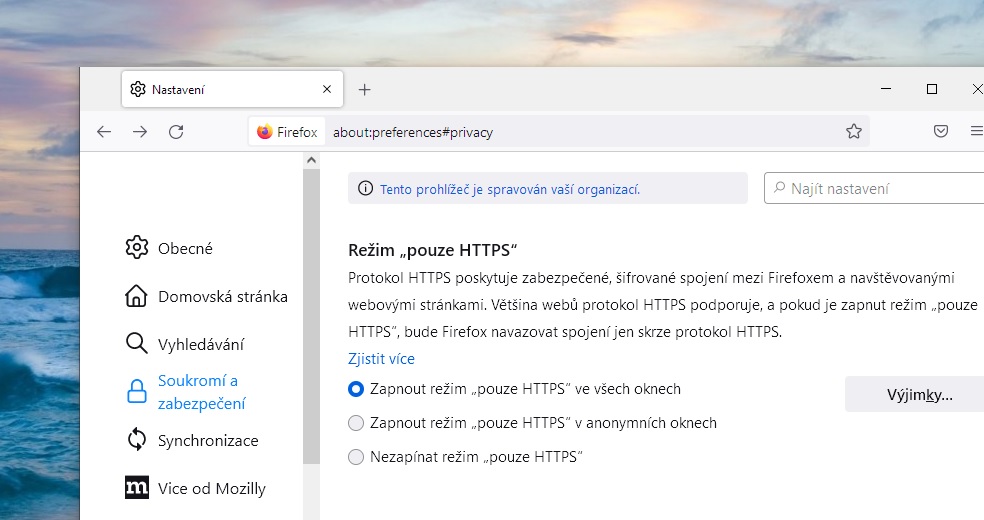
Firefox nabízel upřednostnění HTTPS stránek jako první. | Zdroj: Firefox
Firefox jde ještě dál, než Chrome. V Nastavení můžete také aktivovat režim HTTPS. Správný způsob je přes položku "Soukromí a zabezpečení". Přejděte úplně dolů, kde najdete položku "Režim pouze HTTPS". Máte možnost zabezpečený režim aktivovat všude, nebo pouze v soukromých oknech.
Firefox se pak bude snažit převést nešifrovaná připojení na HTTPS. Pokud by to nefungovalo, protože konkrétní webová stránka běží pouze na HTTP, zobrazí se chybové hlášení. Výjimečně je pak možné načíst nešifrovanou variantu.
V případě problémů s webovými stránkami si můžete nastavit výjimky. K tomu účelu klikněte na symbol zámku v URL řádku a nastavte režim "pouze HTTPS pro tuto stránku" na hodnotu "Vypnuto".
Na mobilních zařízeních nabízí režim HTTPS pouze Firefox Klar pro Android, a tam je dostupný hned od začátku.
V Microsoft Edgi je nutná malá objížďka
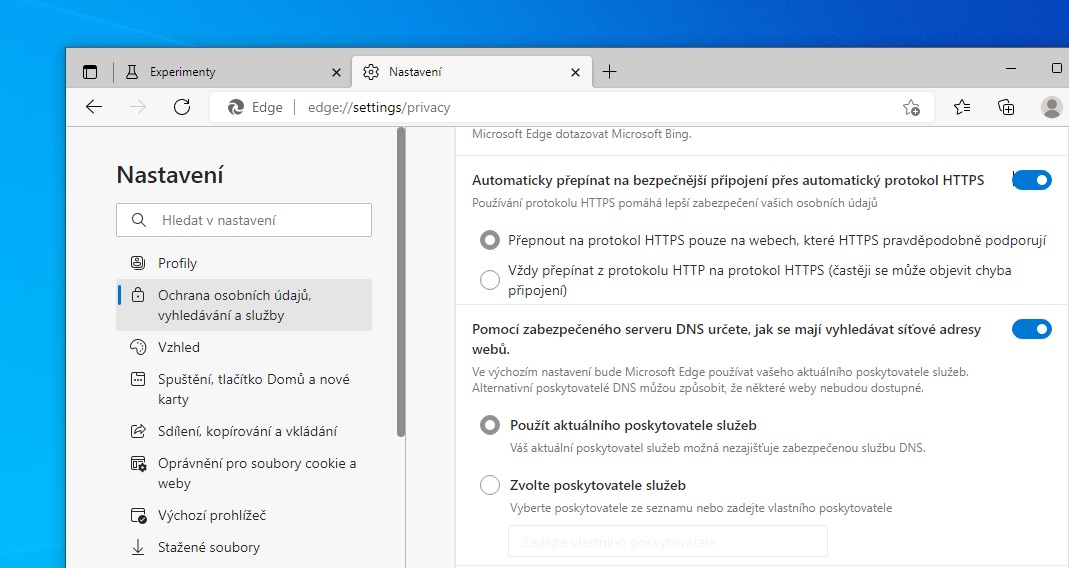
V prohlížeči Edge je nutné pro aktivaci vynuceného HTTPS nastavit odpovídající příznak. | Zdroj: Edge
Režim HTTPS je k dispozici také v prohlížeči Edge, ale zatím ne ve výchozím nastavení. Nejprve je potřeba nastavit funkci "Automatic HTTPS" pomocí příznaku v nastavení "edge://flags". Poté v nabídce Nastavení, části "Ochrana osobních údajů, vyhledávání a služby" najdete položku "Automaticky přepínat na bezpečnější připojení přes automatický protokol HTTTPS".
Vyzkoušejte si
Režim "pouze HTTPS" je dobrá věc, ale Chrome ani Firefox jej nezapínají automaticky. Do jeho nastavení se musíte pustit sami. Stojí to za to, vyzkoušejte si, zda vám bude chráněný režim vyhovovat.
Zdroj: Eff.org